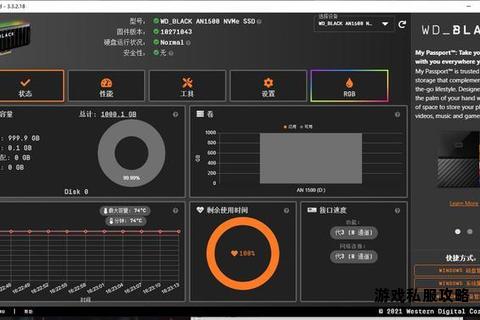硬盘温度异常攀升?下载软件使用中的降温技巧解析
电脑软件
来源:网络 作者: 编辑:1942920
2025-05-20 09:06:02
浏览:3
评论:0
下载软件运行时硬盘温度过高的解决方案指南
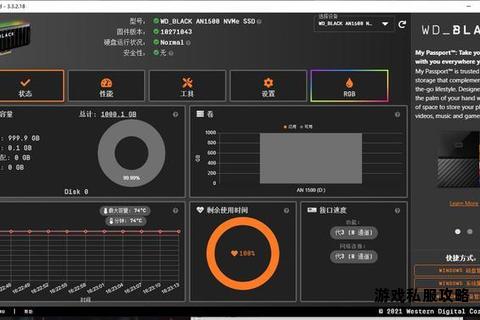
在数字化时代,下载软件已成为我们获取资源的重要工具,但长时间高负荷下载可能导致硬盘温度异常升高,这不仅影响下载效率,还可能缩短硬盘寿命甚至引发数据风险。本文将针对“下载软件导致的硬盘温度异常”问题,从原理分析、硬件优化、软件设置及实用工具推荐等多角度提供系统性解决方案,帮助用户实现高效与安全的下载体验。
一、下载软件为何会导致硬盘温度升高?
下载软件运行时,硬盘需频繁执行数据写入操作。当下载任务量大、文件体积庞大或多线程下载时,硬盘的读写频率会显著增加,导致主控芯片和存储单元持续发热。若散热条件不足或后台进程过多,温度可能超过正常阈值(通常为30-50℃),触发硬盘降速保护甚至系统不稳定。
二、硬件层面的优化措施
1. 改善散热环境
清理通风口与风扇:笔记本用户需定期翻转设备,使用软毛刷或压缩空气清除底部通风口及散热风扇的积灰,避免气流受阻加剧发热。
增加辅助散热设备:
散热底座:为笔记本配备带有风扇的散热底座,可将底部温度降低5-10℃。
硬盘散热片:若主板支持,可为固态硬盘(SSD)加装铝制散热片,提升热量导出效率。
2. 优化硬盘布局(台式机用户)
避免硬盘堆积:确保硬盘在机箱内有充足空间,避免被其他硬件(如软驱、光驱)遮挡上下散热通道。
调整风扇配置:增加机箱内的对流风扇,优先采用“前进后出”的风道设计,加速热空出。
三、软件设置与系统优化
1. 控制下载软件的资源占用
限制下载线程与速度:
多数下载工具(如迅雷、IDM)支持设置最大线程数及下载速度。建议将线程数控制在10以内,并根据网络带宽合理限速,减少硬盘的瞬时写入压力。
启用“空闲时段下载”功能:在软件设置中指定夜间或设备闲置时启动大文件下载,分散硬盘负载。
2. 关闭非必要后台进程
通过任务管理器释放资源:按`Ctrl+Shift+Esc`打开任务管理器,结束无关的高CPU/磁盘占用进程(如自动更新服务、冗余浏览器标签)。
禁用自启动程序:在系统设置中关闭下载软件外的自启动应用,减少后台干扰。
3. 优化系统读写策略
调整虚拟内存:适当增加虚拟内存大小(建议为物理内存的1.5倍),减少硬盘频繁交换数据的压力。
禁用索引服务:对下载目录关闭Windows搜索索引功能(右键文件夹→属性→高级→取消“允许索引”),降低额外读写。
四、实用工具推荐:监控与降温
1. 温度监控工具
驱动人生:提供实时硬件温度监测,支持设置高温警报阈值(如50℃),便于及时干预。
CrystalDiskInfo:开源工具,可详细显示硬盘健康状态与温度曲线,特别适用于长期下载用户。
2. 智能降温工具
360硬件大师:内置“智能降温”模式,可自动调节系统性能以平衡温度与任务需求。
SpeedFan:高级用户可通过此工具手动调整风扇转速,强制提升散热效率。
3. 下载工具替代方案
Free Download Manager:支持带宽调度和分段下载优化,减少硬盘持续写入时间。
qBittorrent:轻量级BT客户端,资源占用低且无广告,适合长时间挂机下载。
五、长期维护与注意事项
1. 定期维护
每季度清灰:尤其对于使用超过1年的设备,灰尘堆积可能使散热效率下降30%以上。
更换导热硅脂:若笔记本/台式机散热模块老化,重新涂抹硅脂可显著改善芯片与散热器的热传导。
2. 环境控制
避免高温环境:将设备置于通风良好的位置,室温尽量控制在25℃以下。
减少震动:机械硬盘(HDD)用户需确保设备放置平稳,避免因震动导致磁头划伤盘片。
3. 硬盘健康管理
周期性检查SMART数据:利用CrystalDiskInfo等工具监控硬盘的“重分配扇区数”“通电时间”等关键指标,提前预判故障。
启用SSD过热保护:部分高端固态硬盘支持HCTM(主机控制温度管理),可通过厂商工具设置温度阈值,触发自动降速。
通过上述多维度的优化策略,用户可有效缓解下载软件导致的硬盘高温问题。值得注意的是,若硬盘温度持续超过60℃或伴随异常噪音,建议立即停止使用并联系专业维修人员,以避免数据丢失风险。保持软硬件的平衡配置与科学维护,方能确保下载效率与设备寿命的双重提升。
相关文章:
文章已关闭评论!